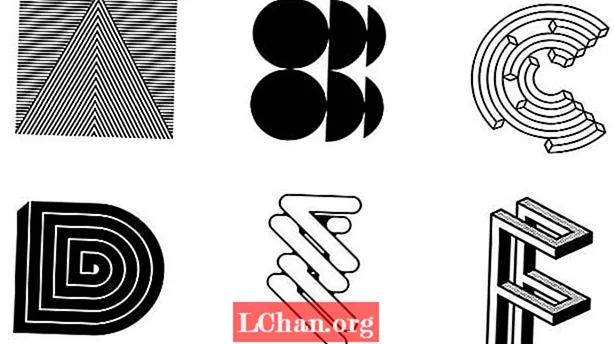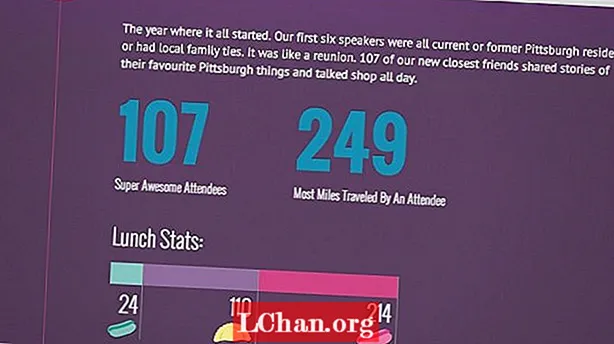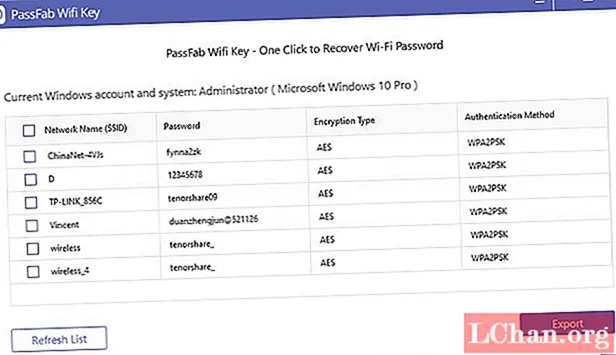
Мундариҷа
- Варианти 1: Гирифтани пароли гумшудаи худро дар дафтар
- Варианти 2: Пайдо кардани пароли гумшуда дар Windows
- Варианти 3: Гирифтани пароли гумшудаи шабакаи бесими дар Mac
- Варианти 4: Пароли захирашудаи Wi-Fi-ро дар iPhone, iPad нишон диҳед
- Варианти 5: Барқароркунии пароли гумшуда дар Android
- Хулоса
Пароли Wi-Fi мунтазам истифода намешавад. Рости гап, вақте ки шумо насб кардани Wi-Fi-ро анҷом додед, ба шумо дар ҳақиқат лозим нест. Сабаби асосии фаромӯш кардани одамон дар ҳамин аст. Якчанд роҳҳои ҷолиби барқароркунии он парол вуҷуд доранд ва онҳо дар зер муҳокима карда мешаванд, онҳоро санҷед.
Варианти 1: Гирифтани пароли гумшудаи худро дар дафтар
Ин яке аз беҳтарин ва соддатарин роҳҳои барқарор кардани Wi-Fi ё ҳама намуди паролҳо мебошад. Ба шумо танҳо навиштани парол дар Дафтарчаи хотиравӣ лозим аст, ё шумо метавонед онро дар барномаи Notepad ё Notepad дар дастгоҳи худ ворид кунед ва дар ҷои муайяншуда захира кунед.
Ҳоло, агар шумо онро фаромӯш карда бошед ё танҳо истифодаи он лозим бошад, шумо метавонед онро танҳо аз он ҷо барқарор кунед. Ин хеле содда аст ва ба шумо лозим нест, ки ба як барнома вобастагӣ дошта бошед ё барои фаҳмидани он ки дар дастгоҳи шумо парол дар куҷо сабт шудааст, сахт меҳнат кунед. Даст ба поён, ин роҳи беҳтарин ва масъули барқароркунии нишонаҳо аст ва он дар ҳар намуди дастгоҳҳо кор мекунад. Аммо афсӯс, ки агар шумо онро дар аввал қайд накардед, ин бефоида аст! Бо вуҷуди ин, беҳтар аз ҳарвақта беҳтар аст!
Варианти 2: Пайдо кардани пароли гумшуда дар Windows
Ҳангоми гум кардани пароли Wi-Fi барои компютери Windows-и худ ман қадамҳои зеринро истифода кардам? Парво накунед, PassFab Wifi Key як ройгони ройгони хубест барои дарёфти пароли бесими компютери шумо. Агар шумо паролро дар хотир надоред, пас шумо метавонед усули зеринро барои фаҳмидани он истифода баред.
Қадами 1: Ин нармафзорро ба компютери Windows -и худ зеркашӣ ва насб кунед. Шумо рӯйхати шабакаи Wi-Fi -ро мебинед.

Қадами 2: Ҳоло шумо бояд шабакаи Wi-Fi -ро интихоб кунед, ки мехоҳед паролро барқарор кунед.

Қадами 3: Тугмаи "Содирот" -ро клик кунед ва онҳоро ба файли txt содир кунед.

Агар шумо танҳо ин усулро риоя кунед, пас шумо дар ёфтани пароли гумшудаи Wi-Fi дар компютери Windows-и худ ҳеҷ мушкиле нахоҳед дошт.
Варианти 3: Гирифтани пароли гумшудаи шабакаи бесими дар Mac
Агар шумо як дастгоҳи Mac дошта бошед, пас шумо метавонед усули зеринро истифода баред пароли гумшудаи Wi-Fi. Ин усули моҳи гузашта ҳангоми гум кардани пароли Wi-Fi-и ман буд ва ин барои ман кор кард. Асосан, Mac бо барномае меояд, ки метавонад ба шумо дар раванд кӯмак кунад. Ин аст тафсилот:
Қадами 1: Шумо бояд "барнома Finders" -ро кушоед ва аз он ҷо равед.
Қадами 2: Шумо бояд Mac худро кушоед ва ба ҷузвдони барномаҳо гузаред.

Қадами 3: Сипас, "Access Keychain" -ро аз он ҷо оғоз кунед.

Қадами 4: Акнун, боварӣ ҳосил кунед, ки парол таъкид карда шудааст ва система интихоб карда шудааст. Пас, ба рӯйхати роутери худ равед ва онро пайдо кунед ва ду маротиба клик кунед.
Пас аз он, равзанае пайдо мешавад ва шумо пароли гумшударо ҳозир мегиред. Аммо омода бошед, ки маълумоти Администраторро пешниҳод кунед, шумо метавонед онро талаб кунед.
Варианти 4: Пароли захирашудаи Wi-Fi-ро дар iPhone, iPad нишон диҳед
Пас аз гузаштани мақола то имрӯз, шумо аллакай ба саволи худ "Ман пароли Wi-Fi-ро гум кардам, чӣ гуна онро бармегардам?" Посух гирифтед. Аммо ҳеҷ кадоме аз ин тартибот барқароркунии дастгоҳи iOS-ро фаро нагирифтааст.
Дастгоҳҳои iOS тарҳрезӣ шудаанд, ки паролҳои муҳимро ба таври худкор захира мекунанд, то шумо ҳамаи нишонаҳои инфиродиро дар хотир надоред. Аммо барқарор кардани онҳо кори осон нест. Агар шумо дар экосистемаи iOS нав бошед, ин боз ҳам ташвишовар хоҳад буд. Варианти беҳтар истифода аз барномаи касбии ҷустуҷӯкунандаи парол барои барқароркунии пароли гумшудаи шабакаи бесим аст. Онеро, ки ман нишон медиҳам, PassFab iOS Password Manager меноманд ва он воситаи истисноии дарёфткунандаи парол мебошад. Ин аст дастур барои ҷустуҷӯи пароли гумшудаи Wi-Fi.
Қадами 1: Ин барномаи ҷустуҷӯкунандаи паролро дар компютери худ зеркашӣ кунед ва пас онро насб кунед.
Қадами 2: барномаеро оғоз кунед, ки бо истифода аз кабел дастгоҳи iOS -ро ба компютер пайваст кунад.
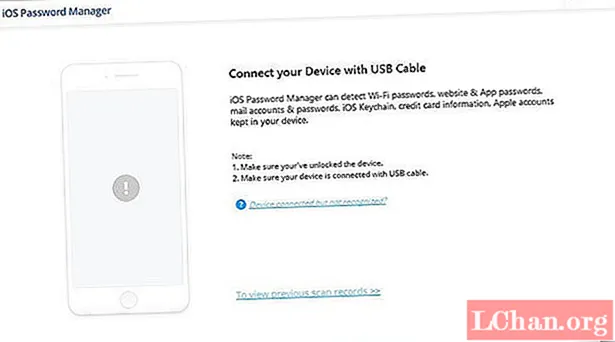
Қадами 3: Дастгоҳи iOS ба таври худкор муайян карда мешавад, пас аз ин "Оғози скан" -ро аз интерфейси асосӣ пахш кунед.

Қадами 4: Барнома ҳамаи ҳисобҳо ва нишонаҳо дар дастгоҳи шуморо, аз ҷумла пароли Wi-Fi ва ҳамаи вебсайтҳои дар Safari сабтшударо скан мекунад. Он мактубҳо, тафсилоти корт ва ҳатто ID Apple-ро скан мекунад.

Қадами 5: Пас аз он, шумо метавонед тугмаи "Содирот" -ро барои барқарор кардани парол ба файлҳои 1Password, Chrome, Dashlane ё .csv пахш кунед.

Ҷустуҷӯи пароли гумшудаи Wi-Fi бо ин роҳ назар ба ҷустуҷӯи дастӣ дар дастгоҳи iOS осонтар хоҳад буд.
Варианти 5: Барқароркунии пароли гумшуда дар Android
Дастгоҳҳои Android дар тамоми ҷаҳон бо сабаби ба осонӣ коршоям буданашон маълуманд; мутаассифона, барқароркунии пароли Wi-Fi аз он дастгоҳҳо осон нест. Усули аз ҳама маъқул барои барқароркунии пароли гумшудаи Wi-Fi Android решаи дастгоҳ хоҳад буд, аммо барои ин шумо бояд як барномаеро, ки решакан кардани дастгоҳро дорад, истифода баред ва он ба шумо аз 3 то 5 доллари амрикоӣ арзиш дорад. Фаҳмост, ки шумо пул пардохт карданро ба он хотир дӯст намедоред, ки шумо паролро фаромӯш кардед ва бояд онро барқарор кунед.
Ҳамин тавр, шумо бо истифода аз усуле истифода хоҳед кард, ки паролро ройгон барқарор мекунад, аммо ин каме мушкил аст.
Қадами 1: Дастрасии ба Developer Developer дар дастгоҳи Android, ки шумо истифода мебаред.

Қадами 2: Ин асосан барои он аст, ки дастгоҳ шуморо ҳамчун таҳиягар эътироф мекунад. Агар шумо дастгоҳро ин тавр кунад, шумо ба бисёр маълумоти ҳассос дастрасӣ пайдо мекунед. Ҳамин тавр, ба Танзимотҳо равед ва пас ба поён ҳаракат кунед ва "Дар бораи телефон" -ро ламс кунед. Боз ба поён ҳаракат кунед ва "Сохтани рақам" -ро клик кунед. Шумо бояд ба он 5 ё 6 маротиба зарба занед, пас дар экран паёме пайдо мешавад, ки дар он "Шумо ҳоло таҳиягар ҳастед".

Қадами 3: Пас, "Debugging" -ро фаъол созед ва ба "Танзимот" баргардед, то гузаришро дар паҳлӯи "Debugging Android / USB" гузаред.

Қадами 4: Пас шумо бояд драйверҳои БОРро насб кунед. Ба компютери худ равед ва драйверро зеркашӣ кунед, пас онро насб кунед.

Қадами 5: Озмоиши драйвери нави БОР.

Қадами 6: Ҳоло, дар равзанаи фармон, "adb pull /data/misc/wifi/wpa_supplicant.conf c: /wpa_supplicant.conf" -ро нависед. Агар шумо ин корро, файл аз мобилии шумо ба компютери шумо интиқол дода мешавад.
Қадами 7: Ҳоло, танҳо бо истифода аз Notepad файлро кушоед ва пароли гумшудаи Wi-Fi-ро барқарор кунед.

Усул каме мураккаб аст, аммо ба ҷои решакан кардани дастгоҳ, агар шумо бо ин ҳадди аққал равед, ба шумо лозим нест, ки пули худро барои барномае, ки шумо танҳо як маротиба истифода мебаред, сарф кунед.
Хулоса
Барқарор кардани онҳо дар дастгоҳҳо, ба монанди Windows ва Mac, хеле осон аст ва агар шумо зирак будед, то онҳоро дар барномаи Notepad нигоҳ доред, пас ба шумо ҳеҷ мушкиле намерасад. Аммо вақте ки сухан дар бораи дастгоҳҳои iOS меравад, ҷустуҷӯи паролҳо хеле мушкил аст. Шумо метавонед боварӣ дошта бошед, ки онҳо бешубҳа дар дастгоҳ сабт мешаванд, аммо бо истифода аз ҷустуҷӯи пароли касбӣ ба монанди PassFab iOS Password Manager осонтар ва муассир хоҳад буд.